Как публиковать приложения на Zoho Marketplace?
Опубликовано: 2020-12-08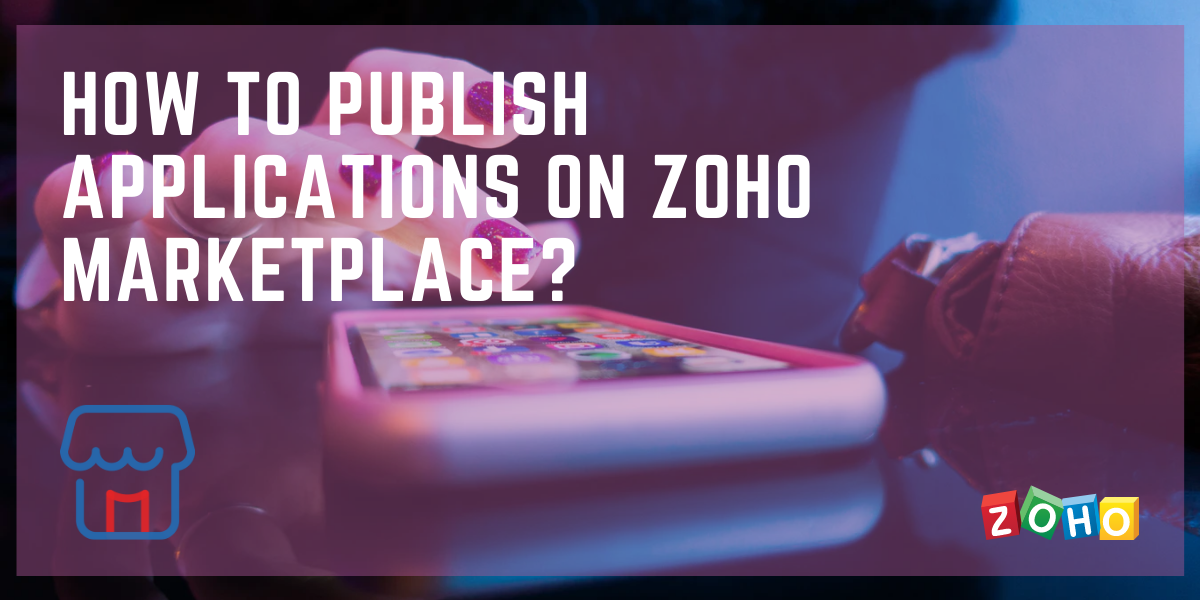
Zoho Marketplace очень похож на веб-сайт электронной коммерции для разработчиков и пользователей Zoho Marketplace. Это позволяет разработчикам создавать и публиковать замечательное приложение Zoho Creator, а для пользователей это похоже на магазин или галерею, где можно выбирать из широкого спектра приложений для различных целей.
Все, что нужно пользователю, — это учетная запись Zoho и глубокое понимание Zoho Creator, чтобы стать разработчиком. Затем у разработчика есть возможность получить доступ к порталу разработчиков Zoho для создания приложений и для частного обмена приложениями с клиентами, публикации их на рынке бесплатно или на платной основе для всех пользователей Zoho Creator. Потребители могут установить необходимое приложение и использовать его для нужд своего бизнеса.
Zoho Marketplace — это платформа, которая позволяет продавать бизнес-приложения миллионам пользователей Zoho. Набор бизнес-приложений, повышающих производительность продуктов Zoho, известен как расширения. С помощью простого процесса разработки и четко определенной пользовательской базы можно легко создавать и продавать расширения нужной аудитории.
Преимущества публикации приложений на Marketplace
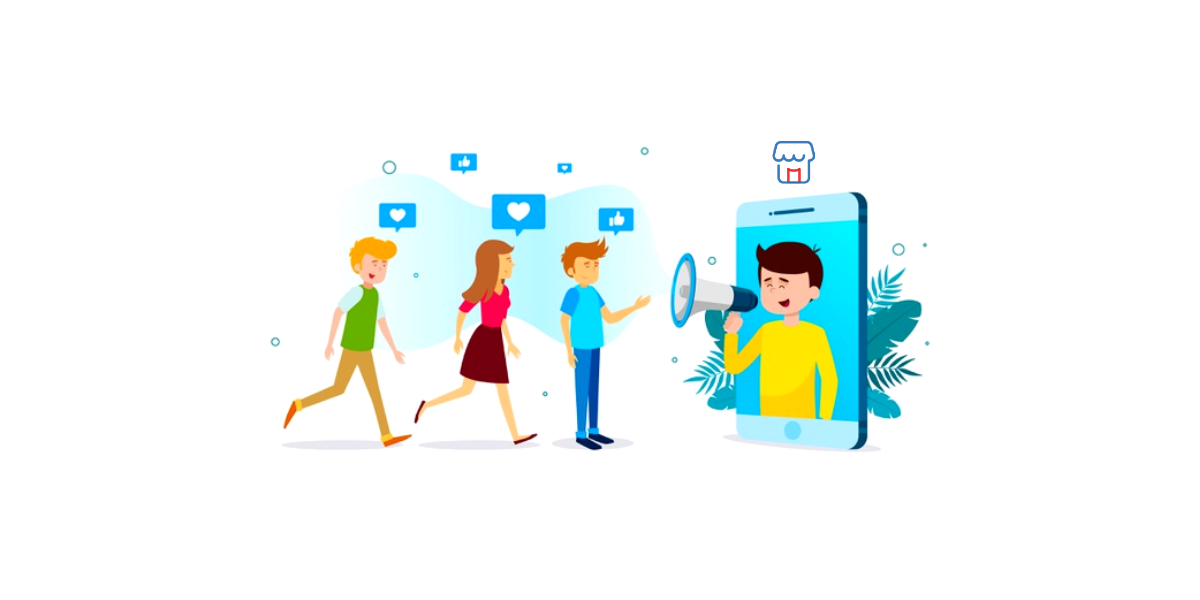
1. Расширенная платформа для разработчиков:
Zoho Marketplace помогает в разработке высококачественных пользовательских приложений . По сути, ваши приложения могут быть созданы в соответствии с вашим собственным стилем. Предлагается платформа для разработчиков с поддержкой песочницы, а также полезные документы, REST API, учебные пособия и многое другое. Это помогает в разработке расширений любым удобным для вас способом.
2. Удобная публикация:
Когда окончательное расширение будет готово к отправке, все должно пройти гладко. Zoho предлагает оптимизированный процесс, который гарантирует, что конечный продукт будет доставлен клиентам в кратчайшие сроки.
3. Подключение клиентов:
Можно использовать страницы и форумы социальных сетей для определения потенциальных вариантов использования и требований пользователей, а также для общения с настоящими и потенциальными клиентами.
4. Маркетинговая помощь:
После создания расширения разработчику предлагается вся необходимая поддержка в составлении маркетингового плана, адаптированного под целевую аудиторию.
Партнерство с Zoho чрезвычайно простое и довольно выгодное. Просто разработав расширение и опубликовав его на рынке, можно стать технологическим партнером. Это работает в три этапа:
- Сборка: первый шаг — найти продукт, с которым вы хотите интегрироваться, и проверить, какие ресурсы и инструменты для разработчиков доступны. После того, как выбор сделан, можно приступать к процессу интеграции.
- Доставить: после того, как вы завершили создание расширения, пришло время его окончательно отправить. Это когда он проверяется технической командой и публикуется после завершения процесса проверки.
- Заработайте: после того, как ваше расширение будет выбрано, оно будет открыто для всех возможных пользователей на рынке. Вы можете использовать свои планы GTM, чтобы максимально использовать обширную пользовательскую базу.
Теперь, когда мы все поняли о Zoho Marketplace, его преимуществах и процессе, которому можно следовать для партнерства с ним, пришло время создать и опубликовать приложение.
Первым и самым важным шагом является доступ к порталу разработчиков Zoho. Для любого разработчика, который хочет разрабатывать приложения для рынка, первым шагом является доступ к порталу разработчиков Zoho. На этом портале есть две вкладки, а именно Приложения и Клиенты. На вкладке приложений разработчики могут создавать приложения, которыми можно поделиться с клиентами или опубликовать на рынке. На вкладке клиента у разработчиков есть возможность пригласить клиентов, с которыми можно совместно использовать приложения в частном порядке.
Создание приложения
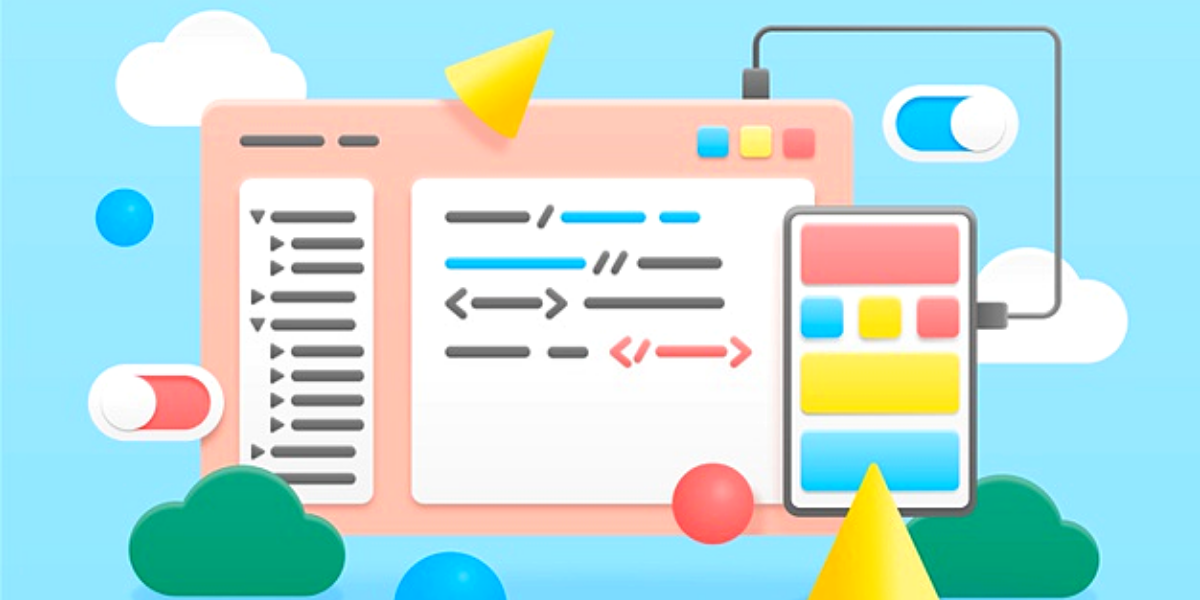
Чтобы создать хорошее приложение, разработчики могут интегрироваться с порталом разработчиков Zoho и выполнить шаги, указанные ниже:
- Первый шаг — нажать на кнопку «Создать приложение».
- Затем пришло время выбрать окончательное имя для приложения и нажать «Создать».
- После выполнения этих шагов вы мгновенно попадете на страницу «Сведения о приложении». Эта страница будет состоять из четырех шагов:
- На вкладке сведений о приложении будет отображаться вся информация, необходимая в приложении.
- Затем настало время отобразить клиентов, которые были приглашены для совместного использования приложения.
- Третий шаг — разработка приложения.
- Следующим и последним шагом является публикация приложения на торговой площадке или совместное использование приложения с клиентами в частном порядке.
- Четвертый шаг — нажать «Разработать приложение», чтобы начать процесс создания приложения.
- После внесения всех изменений в приложение пришло время нажать «Вернуться к сведениям о приложении», чтобы вернуться на страницу сведений о приложении.
Пригласить клиентов
Разработчики могут приглашать клиентов для безопасного и конфиденциального обмена своими приложениями с клиентами. После нажатия на страницу «Сведения о приложении» следующим шагом будет нажатие на кнопку «Назад» (в верхнем левом углу), чтобы завершить переход к порталу разработчиков Zoho. Чтобы добавить клиентов с портала разработчиков Zoho:

- Начните с нажатия на вкладку «Клиенты».
- Следующим шагом будет переход на вкладку «Пригласить клиентов». На следующей странице вы можете указать следующие детали:
- Кому: это для упоминания адреса электронной почты клиента, которому вы хотите написать электронное письмо. Эта учетная запись электронной почты должна быть связана с учетной записью клиента Zoho.
- Тема: это для упоминания темы электронного письма с приглашением. Скорее всего, оно будет предварительно заполнено темой сообщения, которое можно редактировать.
- Поля «От» и «Сообщение», скорее всего, будут предварительно заполнены и не будут редактироваться.
Приглашение клиентов будет указано на вкладке «Клиенты» со статусом «Ожидание», если клиент еще не принял приглашение. Эти клиенты могут включать параметр «Повторное приглашение», который затем можно использовать для повторного приглашения.
Редактирование приложения

Приложения, созданные разработчиками, перечислены на портале разработчиков Zoho на вкладке «Приложения», и их можно редактировать в любое время. Для редактирования приложения разработчик может выполнить следующие шаги:
- Нажмите «Разработать» для приложения, которое необходимо отредактировать. Вы можете нажать «Изменить», после чего вы перейдете на страницу «Сведения о приложении».
- На странице «Сведения о приложении» следующим шагом является нажатие на приложение «Разработка», чтобы приложение было отредактировано.
- Когда необходимые изменения будут внесены в приложение, нажмите Вернуться к сведениям о приложении, чтобы вернуться на страницу «Сведения о приложении».
Публикация приложения
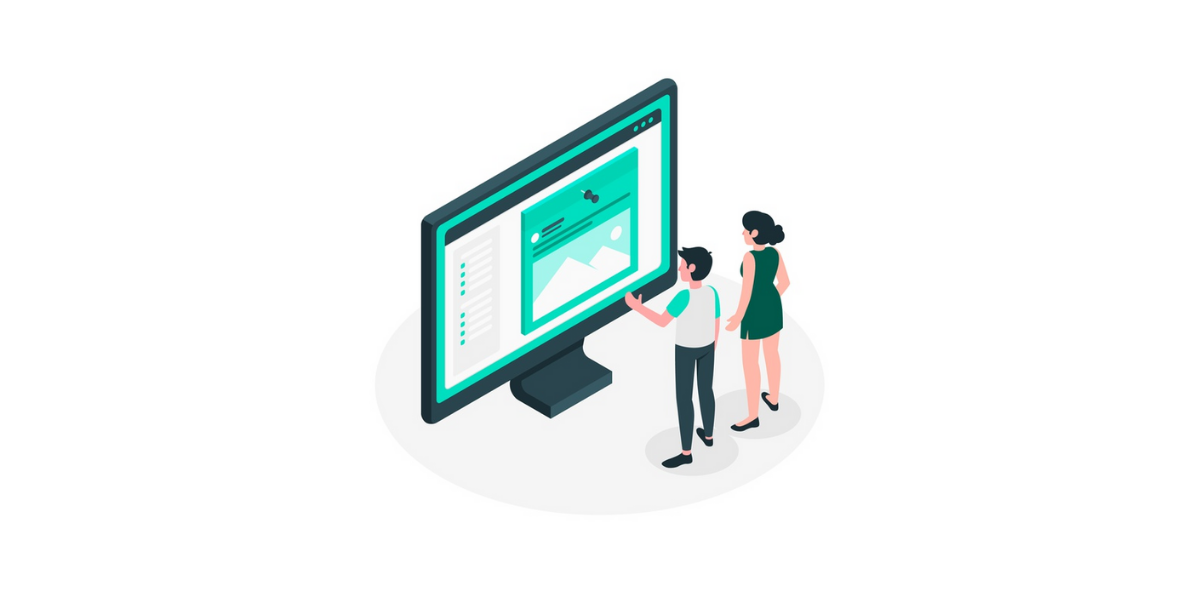
Приложение требует, чтобы оно было опубликовано, чтобы можно было делиться с клиентами в частном порядке или делиться ими на рынке. Чтобы эффективно опубликовать приложение, сделайте следующее:
- Перейдите на портал разработчиков Zoho, а затем просто нажмите «Опубликовать» для нужного приложения или нажмите «Изменить» для нужного приложения и прямо на следующей странице нажмите «Опубликовать».
- Это приведет вас прямо на страницу «Опубликовать приложение». Любые изменения, которые вы вносите в приложение, будут перечислены здесь. Вы можете начать с выбора необходимых изменений, а затем нажать «Продолжить».
- Далее вы перейдете прямо на страницу «Опубликовать детали». Чтобы опубликовать приложение на клиенте, установите параметр «Опубликовать в» для клиента.
- Затем вы можете установить параметр «Клиент» для требуемого клиента из раскрывающегося списка. В раскрывающемся списке могут быть перечислены только те клиенты, которые приняли приглашение. Отсюда вы также можете пригласить поделиться приложением. Разработчик и клиент должны использовать аналогичную версию Zoho Creator. Например; если разработчик использует версию C4, клиент также должен использовать C4.
- Идите вперед и укажите требуемое имя приложения. Если имя приложения будет изменено здесь, новое имя приложения будет отражено на стороне клиента, а старое имя приложения будет сохранено точно так же, как на портале разработчиков Zoho.
- Кроме того, имя версии также будет автоматически заполнено в соответствии с выпуском. Например; первая публикация будет содержать «Версия 1», вторая публикация будет содержать «Версия 2» и так далее. Разработчики могут редактировать название версии по мере необходимости.
- Только в поле описания вы можете описать несколько аспектов приложения. Например; изменения, которые можно внести в версию .
Вывод:
С момента запуска Zoho Marketplace он может удовлетворить потребности пользователей, которые хотят интегрироваться со сторонними приложениями с приложениями Zoho, расширять приложения Zoho любыми дополнительными функциями и автоматизировать новые процессы с помощью пользовательских приложений.
Zoho Marketplace контекстно интегрирован в поддерживаемое приложение, поэтому пользователи могут просматривать широкий спектр решений, находить те, которые лучше всего соответствуют требованиям, и устанавливать их, не выходя из приложения. Кроме того, пользователи также могут просматривать и покупать только непосредственно на Zoho Marketplace.
В настоящее время Zoho Marketplace предоставляет расширения для Zoho CRM и пользовательских приложений. Он также предлагает большое количество расширений, разработанных Zoho для Zoho SalesIQ. Ожидается, что в будущем Zoho Marketplace также предоставит больше расширений.
Если вы хотите создавать и публиковать пользовательские приложения на Zoho Marketplace, вам необходимо сотрудничать с партнером-консультантом Zoho , таким как Encaptechno, для получения высококачественного руководства. Они помогут вам выполнить этот процесс с необычайной точностью.

